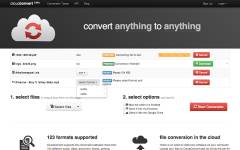Convert Case - 英文大小写转换工具背景介绍
大家在敲键盘、输入文字的时候是会看着屏幕的吗?或许有些人会盯着键盘,从中找到自己要使用的按键,但这有可能发生一个常见问题是没有切换到适当输入法,以至于原本要输入的中文变成一堆乱码,当然这样的状况也可能发生在英文使用者上,例如没有把大写锁定键(Caps Lock)关掉或是大小写输入错误等等,如果发生类似状况但又不想浪费时间重新打一次,有没有更快的解决方法呢?
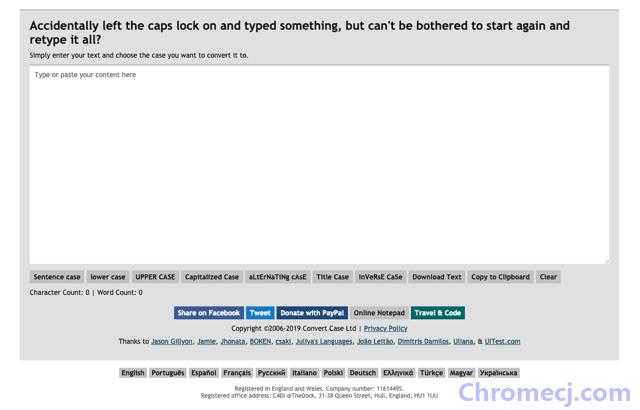
Convert Case简介
本文要介绍的Convert Case是一个很方便的线上工具,能快速转换一段英文内容的大小写格式,例如转为一般句子大小写、全部小写、全部大写、大小写交错或像是标题的首字大写等等格式,只要点一下就能快速转换,完全不用下载或安装软件。转换后新的句子会直接呈现于网页上,可下载为文字档,或是直接复制到剪贴簿,其实 Convert Case 提供的功能非常简单,不过倒是很少看到类似工具,如果需要可以记着以备不时之需。
网站名称:Convert Case
网站链结:https://convertcase.net/
Convert Case使用方法介绍
1、开启 Convert Case 网站,将你要转换的文字复制贴上,接着点选下方要转换的大小写格式按钮就会自动变换,在这里我直接使用上方的文字进行测试,点选「UPPER CASE」后所有英文会快速转为大写格式,按下「lower case」则是全部转为小写格式。
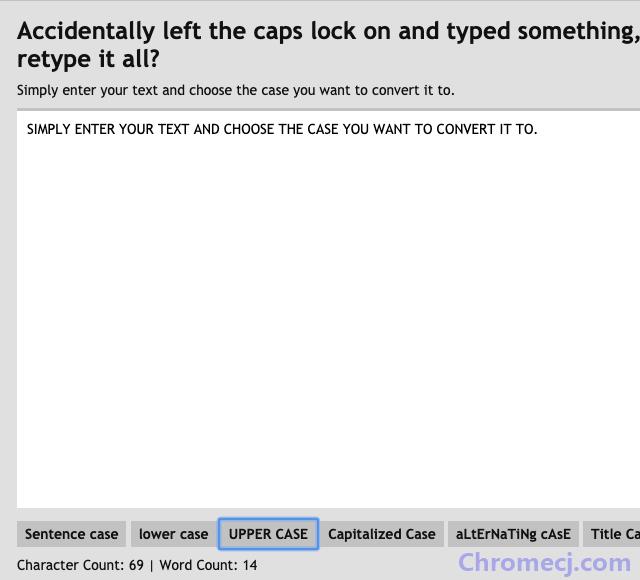
点选「aLtErNaTiNg cAsE」会让整段文字变成大小写交错,如果平常要打出这样的文字势必得自己手动切换大小写、逐字输入,会很耗费时间,通过Convert Case 就能够一键快速转换,是相当方便的功能。
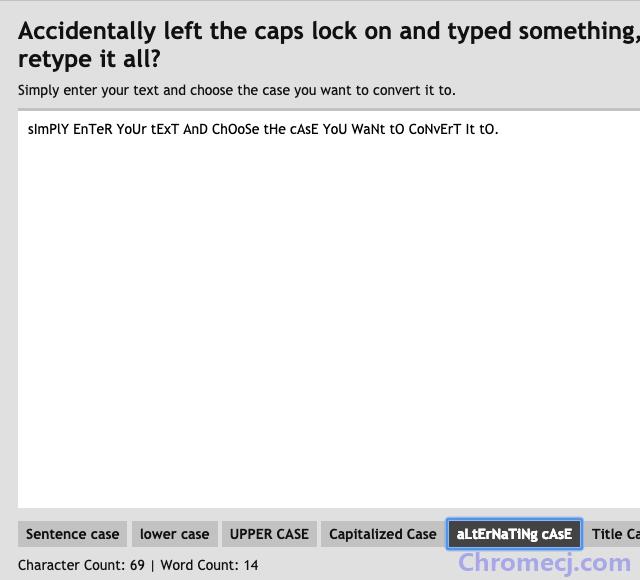
其他像是「Sentence case」、「Capitalized Case」分别是句子大写、单字大写,还有一个是标题大写「Title Case」,某些介系词就不会被转为大写,通常使用在标题。
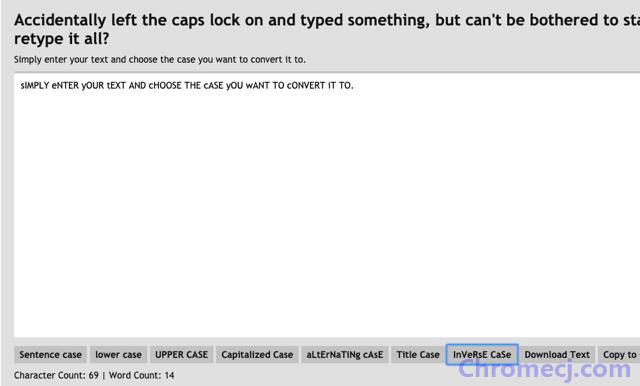
2、转换后点选右下角的「Download Text」可以将内文下载为纯文字格式,当然比较快的方法是点选「Copy to Clipboard」将内文复制到剪贴簿,即可在其他地方贴上使用。
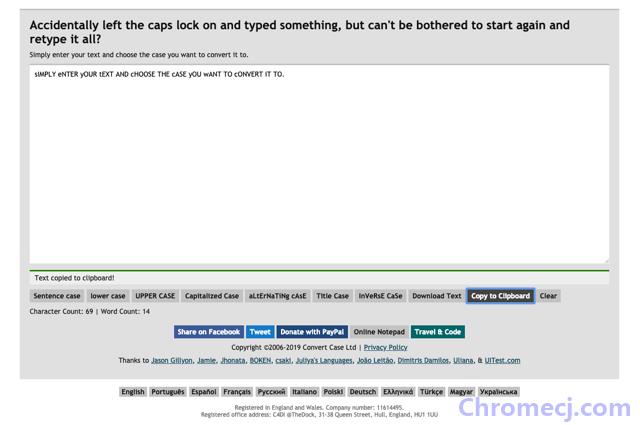

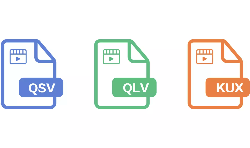
 4.2 分
4.2 分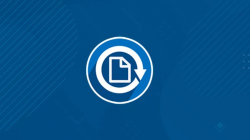



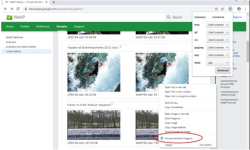
 3.0 分
3.0 分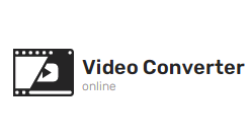
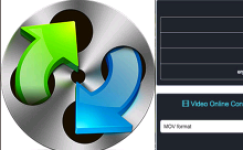

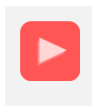
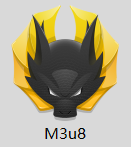

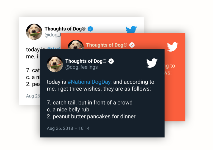

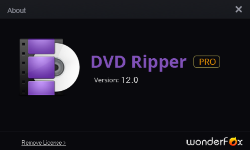


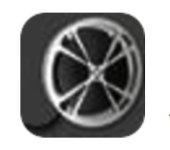
 2.5 分
2.5 分